A comprehensive guide for beginners to set up an account on Google Adsense
في هذه المشاركة ، سأوضح كيف يمكنك إنشاء حساب AdSense لموقعك على الويب .
هناك العديد من بدائل AdSense المتاحة ، ولكن بغض النظر عن الشبكة التي تحاول الانضمام لها فمن المؤكد أن تجد أن Adsense هو الأفضل .
عندما بدأت التدوين ، كان "AdSense" مفهومًا غريبا بالنسبة لي . عندما اشتركت في بادئ الأمر في AdSense ، احتجت إلى الكثير من المساعدة من أصدقائي ، وما ذلت لا اتردد فى طلب المساعدة فى اى شئ لا اعرفه بشكل صحيح .
بالنسبة للمبتدئين الذين ليسوا على دراية بـ AdSense ، فهو برنامج إعلان للناشرين الذين يرعبون فى وضع اعلانات على مواقعهم من خلال الاشتراك فى AdSense ، حيث يتم وضع إعلانات على محتوى مدونتك وستحصل على ارباح عندما ينقر أحد على هذه الإعلانات .
في هذه المشاركة سأقدم دليلًا أساسيًا للمبتدئين الذين ليسوا متأكدين من كيفية التقدم بطلب للحصول على AdSense .
هناك بعض المتطلبات التي يجب عليك استيفائها قبل التقدم بطلب للحصول على AdSense :
- بالطبع تحتاج إلى الحصول على موقع على شبكة الإنترنت .
- يجب أيضًا أن تكون فوق سن 18 عامًا ، وإلا ستحتاج إلى تقديم طلب باستخدام اسم أحد الوالدين أو الوصي الذي يمنحك الإذن للقيام بذلك .
- موقعك يجب ان يحتوى على محتوى ما بين 8 - 20 تدوينة سته من هذه التدوينات لا تقل عدد كلماتها عن 800 كلمة ( انتبه لا تحوى مدونتك عند التقدم بطلب لادسنس عند تدوينه تقل عن 120 كلمة ) .
- المدونة تحتوى على صفحات ( أتصل ينا - سياسة الخصوصية - اتفاقية الاستخدام ) .
- سهولة التنقل فى الموقع .
- سرعة تحميل الموقع .
خطوات إنشاء حساب AdSense :
لقد غيّر AdSense مؤخرًا عملية الموافقة على الحساب لتضمين الخطوات التالية:
- اشترك في AdSense
- أضف إعلانات AdSense إلى مدونتك
- انتظر حتى تتم مراجعة حسابك وإما قبوله أو رفضه
من المهم أيضًا التأكد من التزام مدونتك أو موقعك الإلكتروني بسياسات AdSense قبل تقديم الطلب .
أيضا ، تأكد من قراءة الشروط والأحكام المذكورة في صفحة التسجيل لمعرفة المزيد .
دليل خطوة بخطوة لإنشاء حساب AdSense :
أولاً ، انتقل إلى صفحة الاشتراك في AdSense .
سترى خيارًا لإنشاء حساب Google جديد ، أو يمكنك اختيار استخدام حساب Google الحالي الخاص بك .
قم بإنشاء حساب AdSense في Gmail
قم بإنشاء AdSense accont لموقع الويب
فى هذا النموذج تحتاج ببساطة إلى إدخال عنوان موقع الويب الخاص بك وتحديد لغة المحتوى. بالنسبة إلى عنوان URL لموقع الويب ، استخدم عنوان المدونة ، وتأكد من إضافته بدون "http: //" .
هذا هو الجزء الأهم :
أتذكر أن ارتكاب بعض الأخطاء في هذا الجزء عندما اشتركت لأول مرة . نأمل ، إذا اتبعت هذا الدليل ، فلن ترتكب نفس الأخطاء .
"اسم المدفوع لأمره" مهم جدا . تأكد من استخدام الاسم نفسه الذي يوجد فى بطاقة تعريف الشخصية أو بطاقة الرقم القومى أو الاسم الذى يوجد فى حسابك المصرفي ، حيث سيرسل AdSense إليك شيكات أو دفعة تحويل إلكتروني بموجب هذا الاسم .
إذا ارتكبت خطأ هنا ، فسيكون تغيير اسم المدفوع لأمره في حسابك أمرًا صعبًا في العديد من البلدان ، بما في ذلك الدول العربية .
في ما يلي قائمة بالبلدان التي لا يُسمح لها بتغيير اسم المدفوع لأمره بعد الاشتراك .
لذلك تأكد من أن اسم حسابك المصرفي واسم المدفوع لأمره متطابقان تمامًا .
بعد ذلك أضف معلومات الاتصال بك واملأ التفاصيل الأخرى .
قبول سياسات AdSense : سياسات AdSense
اقرأ سياسات AdSense وضع علامة اختيار في المربعات الثلاثة .
وبمجرد الانتهاء ، انقر على " إرسال " ، وفي الصفحة التالية يمكنك مراجعة التفاصيل الخاصة بك .
تأكد من أن جميع التفاصيل دقيقة وحديثة !
الاشتراك باستخدام حساب بريدك الإلكتروني :
ادسنس، البريد الإلكتروني، عنوان
يمكنك استخدام عنوان بريدك الإلكتروني الحالي للاشتراك ، أو يمكنك إنشاء معرف gmail جديد فقط لبرنامج AdSense .
( يجب أن تقرأ : عملية الموافقة على حساب Google AdSense الجديد )
تقديم المعلومات الضريبية Adsense
بعد الاشتراك في AdSense ، يجب عليك إضافة شفرات AdSense إلى مدونتك . سيراجع فريق AdSense طلبك مرة أخرى بعد إضافة الشفرات ، وسيتم تفعيل حسابك باستخدام Adsense Pin الذي سيتم إرساله إليك .
Adsense Pin : هو رقم التعريف الشخصي لحساب Adsense
سيصلك Adsense Pin عبر البريد بمجرد بلوغك الحد الأدنى وهو 10 دولارات أمريكية. يجب عليك إضافة Adsense Pin إلى حساب AdSense الخاص بك .
يستغرق عادة Adsense Pin من شهر إلى شهرين تقريبًا ليصلك اليك اعتمادًا على موقعك الجغرافي .
( فى كثيرا من الاحيان لا يصل الرقم التعريفى عن طريق البريد هنا وبعد ثلاث مرات تطلب فيها الرقم التعريفى الخاص بك تطلب منك AdSense ارسال صورة من تحقيق الشخصية أو الرقم القومى أو الباسبور أو رخصة القيادة الخاصة بك وبعد ارسالها من خلال صفحة ادسنس يتم يفعيل حسابك ويمكنك استلام ارباحك عند وصولها الى الحد الادنى للدفع وهى 100 دولار )
بعد إعداد كل شيء ، لكي تحصل على أموال من AdSense ، يلزمك إكمال خطوتين إضافيتين :
أرسل معلوماتك الضريبية
أدخل الكود الشخصي التعريفي
ستحتاج إلى تقديم نموذج ضريبي خاص بكيفية إجراء عملك. للحصول على شهادة بعدم وجود أنشطة في الولايات المتحدة ، وبالنسبة لناشري AdSense في الدول العربية ، يمكنك ملء هذه المعلومات الضريبية :
ستبدأ في استلام الدفعة عندما يصل حسابك في AdSense إلى الحد الأدنى وهو 100 دولار .
إذا لم يكن لديك مدونة بعد ، فيمكنك الرجوع إلى هذه التدوينة السابق كيفية إنشاء مدونة بالتفصيل والربح من الانترنت
هل لديك أي أسئلة بخصوص عملية إنشاء حساب AdSense ؟ لا تتردد في تسأل عبر التعليقات !


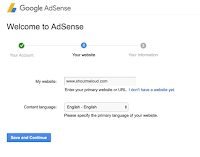
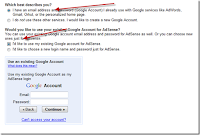



تعليقات
إرسال تعليق